- Författare Isaiah Gimson [email protected].
- Public 2024-01-11 15:38.
- Senast ändrad 2025-01-24 12:13.
Många Internetanvändare använder utorrent för att ladda ner filmer, musik, dataspel och andra stora filer. Dock kan nedladdningshastigheter för torrent vara ganska långa av flera anledningar. Du kan öka nedladdningshastigheten genom att följa några enkla steg.

Det är nödvändigt
- - utorrent;
- - Internet.
Instruktioner
Steg 1
Utorrent är det mest populära programmet för nedladdning av filmer, musik och andra filer. Dess väsen ligger i det faktum att nedladdningen sker tack vare det speciella BitTorrent-protokollet. Denna typ av protokoll skiljer sig från andra genom att filen för uppladdning inte finns på en speciell server eller lagring, utan fungerar över P2P-systemet eller från peer to peer. Enkelt uttryckt låter detta system dig överföra filer från en användare som redan har laddat ner den här filen tidigare. Den som "laddade upp" filen allra första till utorrent-applikationen och skapade distributionen blir automatiskt en peer. All information om filen som laddas upp lagras i torrentfilen. Det kan särskiljas av dess.torrent-tillägg. Förutom grundläggande information innehåller den här filen information om deltagarna i distributionen.
Steg 2
Utforska webbplatsen som erbjuder filen du behöver för distribution. Förutom högtider visar det också antalet frön. Seeds är användare som redan har laddat ner filen helt och distribuerar den. Utorrent nedladdningshastighet beror på antalet peers och frön på distributionen. Ju högre antal som anges på webbplatsen, desto snabbare blir nedladdningshastigheten. Välj bara de nedladdningar där det högsta antalet anges för dessa indikatorer. Tyvärr är det omöjligt att påverka antalet kamrater och frön. Om det inte finns några alternativ med ett högre antal obligatoriska indikatorer måste du vara nöjd med låg nedladdningshastighet.
Steg 3
När du laddar ner en fil på en torrent, begränsa din internetanvändning. Surfa inte på internet, titta på filmer online eller sätt på musik. För att påskynda nedladdningen av filer till utorrent, spela inte onlinespel och låt inte datorn ladda ner uppdateringar vid nedladdningen. Titta, kanske finns det några nedladdningar i bakgrunden eller program är öppna som absorberar trafik, vilket inte krävs för tillfället. Stäng icq- och skype-programmen. Det är tillrådligt att inte använda andra enheter för att komma åt Internet vid laddningstillfället. Förutom allt ovanstående, för att öka nedladdningshastigheten för utorrent, kan du ansluta Internet inte via Wi-Fi utan direkt via en kabel. Då kommer anslutningens tillförlitlighet att öka, vilket innebär att Internet kommer att användas med full kapacitet.
Steg 4
Om du fortfarande behöver använda en webbläsare, optimera din surfning genom att justera den för den snabbaste surfningen. Inaktivera nedladdningar av bilder och applikationer samt nedladdningar av popup-fönster. Du kan också använda webbläsaren Opera Mini. Dess specificitet ligger i det faktum att data skickas till din dator i komprimerad form och passerar genom proxyservern opera.com.
Steg 5
Använd speciella program för att ändra inställningarna för anslutning till Internet. Windows-användare kan använda TCP Optimizer för att optimera sin internetanslutning. Ägare av operativsystemet Mac OS X kan använda Cocktail- och Mac Pilot-programmen.
Steg 6
Vänta lite. Torrentklienter föredrar de kamrater som distribuerar nödvändiga delar av filen. När du börjar ladda ner en ny torrent har du helt enkelt inget att erbjuda andra kunder och de tjänar dig därför till kvarvarande basis. Så bli inte förvånad om nedladdningshastigheten för en ny torrent till en början är mycket långsam. Detta kommer att ändras så snart du laddar ner torrentdelarna som kan streamas, nedladdningshastigheten ökar.
Steg 7
Om du laddar ner flera filer samtidigt fördelas internetanslutningen jämnt mellan dem. Följaktligen påverkar detta nedladdningshastigheten. För att ladda ner en viss fil snabbare, lägg den i prioritet. För att göra detta, välj den nedladdningsbara filen, vars nedladdningshastighet inte passar dig och högerklicka. I menyn som visas flyttar du markören till raden "Hastighetsprioritet" och sätter en markör bredvid parametern "Hög". Det bör noteras att denna metod ökar nedladdningshastigheten för en enda fil, men påverkar inte den totala nedladdningshastigheten för utorrent på något sätt.
Steg 8
Begränsa antalet nedladdade filer samtidigt på utorrent. För att göra detta väljer du "Programinställningar" i avsnittet "Alternativ" i toppmenyn. Du kan gå till avsnittet "Inställningar" genom att samtidigt trycka på Ctrl + P-tangenterna. Hitta avsnittet "Prioritet" i den vänstra menyn. Därefter, i prioritetsinställningarna, placera nummer 1 framför "Maximalt antal nedladdningar" och klicka på "ok". Nu kommer utorrent-applikationen inte att kunna ladda ner flera filer samtidigt, vilket innebär att nedladdningstiden minskas avsevärt. Här kan du också ändra portinställningarna så att nedladdningen sker direkt från frön och inte går igenom brandväggen. För att göra detta går du till vänster-menyn till avsnittet "Anslutningar" och i portinställningarna markerar du rutan bredvid "UpnP vidarebefordran".
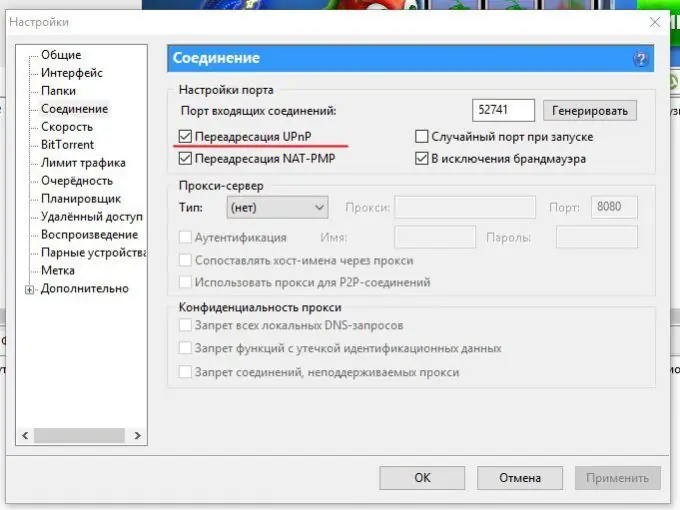
Steg 9
Du kan försöka öka nedladdningshastigheten genom att öka den maximala mottagningshastigheten. Detta menyalternativ ställer in acceptabel mottagningshastighet. Även om nedladdningshastigheten kan vara högre, kommer utorrent helt enkelt inte att tillåta dig att utnyttja denna möjlighet. För att ta bort denna begränsning, under nedladdningen, dubbelklickar du på den nedladdade filen med vänster musknapp och i fönstret som öppnas klickar du på vänster musknapp mitt emot inskriptionen "Maximal nedladdningshastighet". Nu måste vi ändra värdet. För att göra detta anger du bara den hastighet som du tillåter att vara maximal. Om det bara är viktigt för dig att nedladdningen är så snabb som möjligt, ange 999999999999999 eller någon annan kombination av siffror. Det viktigaste är att det är så högt som möjligt. Klicka därefter på "OK" -knappen.






